Usar a ferramenta de rastreamento em tempo real para o serviço do Azure SignalR
A ferramenta de rastreamento em tempo real é um único aplicativo Web para capturar e exibir rastreamento em tempo real no Serviço do Azure SignalR. Os rastreamentos em tempo real podem ser coletados em tempo real sem nenhuma dependência de outros serviços.
Você pode habilitar e desabilitar o recurso de rastreamento em tempo real com apenas uma seleção. Você também pode escolher qualquer categoria de log de seu interesse.
Observação
Os rastreamentos ao vivo são contados como mensagens de saída.
Não há suporte para o uso do Microsoft Entra ID para acessar a ferramenta de rastreamento ao vivo.
Abra a ferramenta de rastreamento em tempo real
Ao habilitar uma chave de acesso, você usa um token de acesso para autenticar a ferramenta de rastreamento ao vivo. Caso contrário, você usará o Microsoft Entra ID para autenticar a ferramenta.
Você pode verificar se habilitou uma chave de acesso acessando a página Chaves do Serviço do Azure SignalR no portal do Azure.
Etapas se você habilitou uma chave de acesso
- Acesse o portal do Azure e a página Serviço do Azure SignalR.
- No menu à esquerda, em Monitoramento, selecione Configurações de rastreamento ao vivo.
- Selecione Habilitar Rastreamento em Tempo Real.
- Selecione o botão Salvar e aguarde até que as alterações entrem em vigor.
- Selecione Abrir a Ferramenta de Rastreamento Ao Vivo.
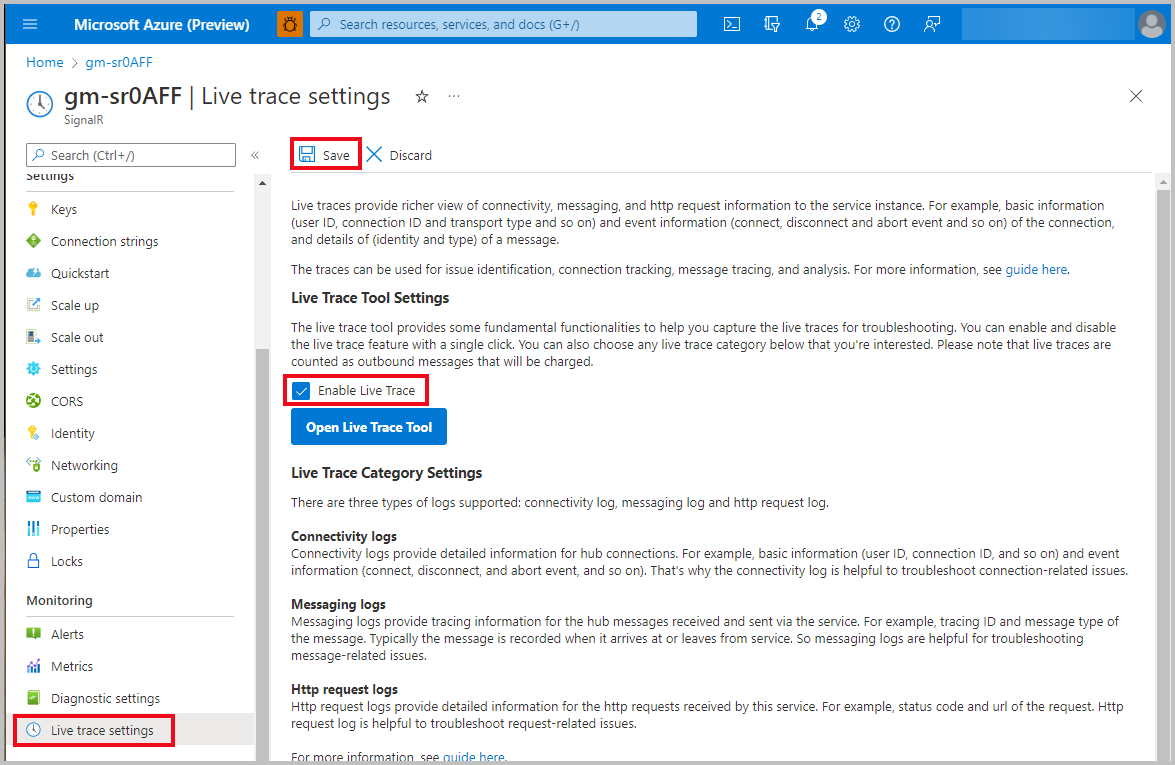
Etapas se você não habilitou uma chave de acesso
Atribuir permissão de API de ferramenta de rastreamento dinâmico a si mesmo
- Acesse o portal do Azure e a página Serviço do Azure SignalR.
- Selecione IAM (Controle de acesso) .
- Selecione + Adicionar e, em seguida, Atribuição de função.
- Na nova página, selecione a guia Funções da função Trabalho, selecione a função Proprietário do Serviço do SignalR e selecione Avançar.
- Na página Membros, clique em + Selecionar membros.
- No novo painel, pesquise e selecione membros e clique em Selecionar.
- Selecione Revisar + atribuir e aguarde a notificação de conclusão.
Abrir a ferramenta
- Acesse o portal do Azure e a página Serviço do Azure SignalR.
- No menu à esquerda, em Monitoramento, selecione Configurações de rastreamento ao vivo.
- Selecione Habilitar Rastreamento em Tempo Real.
- Selecione o botão Salvar e aguarde até que as alterações entrem em vigor.
- Selecione Abrir a Ferramenta de Rastreamento Ao Vivo.
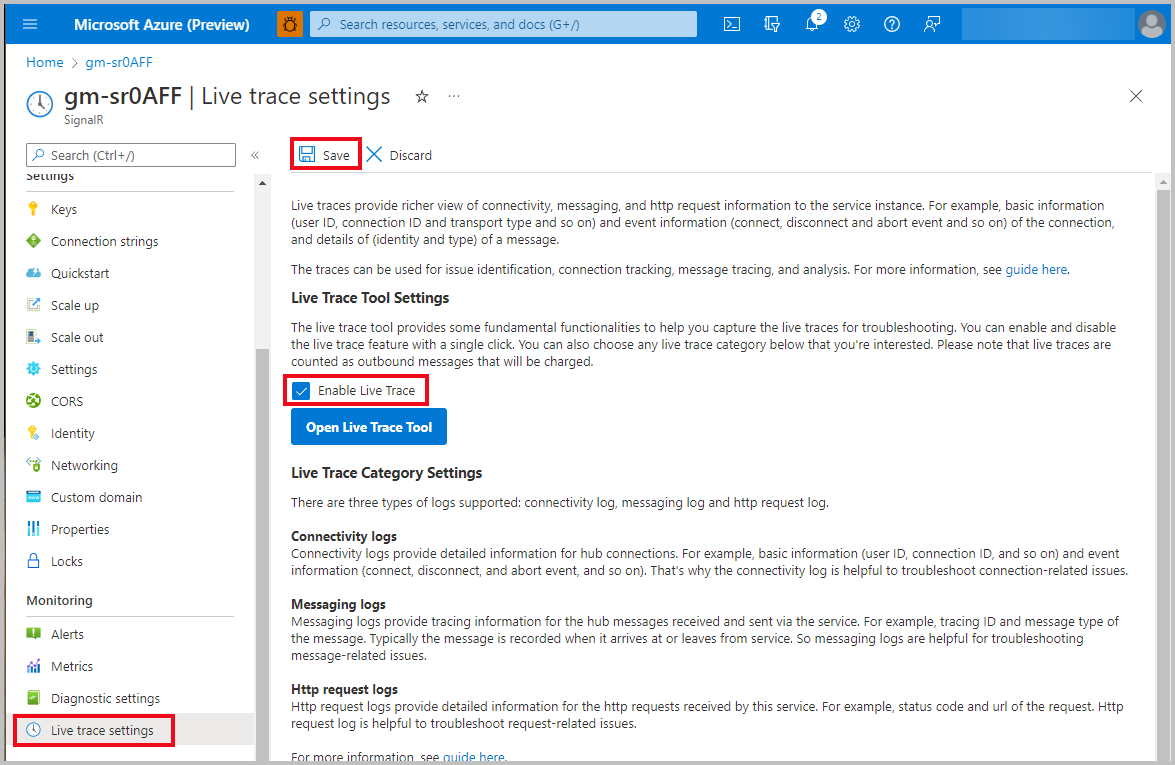
Entre com sua conta da Microsoft
- Quando a janela de entrada da Microsoft for aberta na ferramenta de rastreamento ao vivo, insira suas credenciais. Se nenhuma janela de entrada for exibida, certifique-se de permitir janelas pop-up no navegador.
- Aguarde até que Pronto apareça na barra de status.
Capturar rastreamentos em tempo real
Na ferramenta de rastreamento ao vivo, você pode:
- Começar a capturar rastreamentos ao vivo em tempo real da instância do Serviço do Azure SignalR.
- Desmarcar os rastreamentos em tempo real capturados.
- Exportar os rastreamentos em tempo real para um arquivo. O formato de arquivo atual com suporte é o CSV.
- Filtre os rastreamentos ao vivo capturados em tempo real com uma palavra-chave específica. Separadores (por exemplo, espaço, vírgula ou ponto-e-vírgula), se presentes, são tratados como parte da palavra-chave.
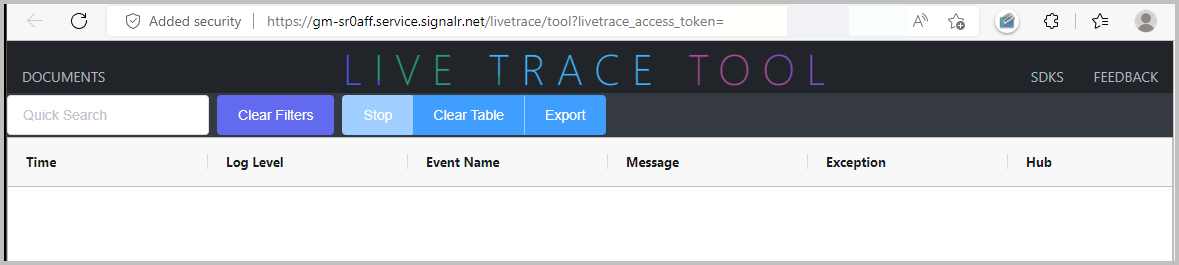
Os rastreamentos ao vivo em tempo real que a ferramenta captura contêm informações detalhadas para solução de problemas.
| Nome | Descrição |
|---|---|
| Hora | Hora do evento de log. |
| Nível de Log | Nível do evento de log: Trace, Debug, Informational, Warning ou Error. |
| Nome do Evento | O nome da operação do evento de log. |
| Message | A mensagem detalhada do evento de log. |
| Exceção | A exceção de runtime do serviço Azure Web PubSub. |
| Hub | O nome do Hub definido pelo usuário. |
| ID da conexão | A identidade da conexão. |
| Tipo de conexão | Tipo da conexão. Os valores permitidos são Server (conexões entre o servidor e o serviço) e Client (conexões entre o cliente e serviço). |
| ID de usuário | A identidade do usuário. |
| IP | Endereço IP do cliente. |
| Sticky do servidor | Modo de roteamento do cliente. Os valores permitidos são Disabled, Preferred e Required. Para saber mais, confira ServerStickyMode. |
| Transporte | O transporte que o cliente pode usar para enviar solicitações HTTP. Os valores permitidos são WebSockets, ServerSentEvents e LongPolling. Para obter mais informações, confira HttpTransportType. |
| ID de rastreamento de mensagens | O identificador exclusivo de uma mensagem. |
| Modelo de rota | O modelo de rota da API. |
| Método HTTP | Método HTTP: POST, GET, PUT ou DELETE. |
| URL | Uniform Resource Locator. |
| ID de rastreamento | Um identificador exclusivo para representar uma solicitação. |
| Código de status | Código de resposta HTTP. |
| Duration | A duração entre o recebimento e o processamento da solicitação. |
| Cabeçalhos | As informações adicionais passadas pelo cliente e o servidor com uma solicitação ou resposta HTTP. |
| ID de Invocação | O identificador exclusivo para representar uma invocação (disponível somente para o ASP.NET SignalR). |
| Tipo de mensagem | O tipo da mensagem. Exemplos incluem BroadcastDataMessage, JoinGroupMessage e LeaveGroupMessage. |
Próximas etapas
Saiba como lidar com problemas comuns com a ferramenta de rastreamento ao vivo:
- Para solucionar problemas típicos com base em rastreamentos dinâmicos, confira o guia de solução de problemas.
- Para que o autodiagnóstico encontre a causa raiz diretamente ou restrinja o problema, confira a introdução aos métodos de solução de problemas.